アリンコス部品管理その11
入力フォーム1,2,3を作成した
現段階では、画面レイアウトのみを整え
動作確認その1はそれぞれのレイアウトを完成させる
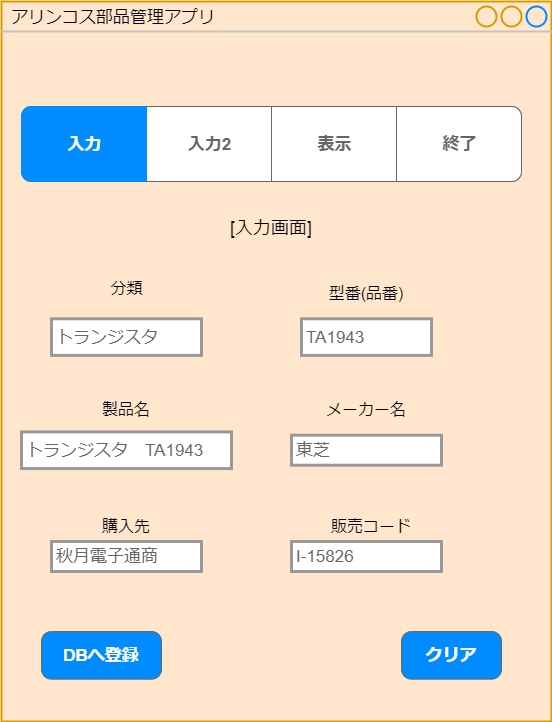
動作確認その2では、入力画面1から入力画面2の切り替えなど
ボタンの切り替えを行う
動作確認その3は、入力項目を読み取りデータベースに反映させる
今日は、入力フォーム1の動作確認その1を紹介する
#2022-3-18作成 #画面を見やすくする為の空白エリアを入れた #動作確認その1は、画面のレイアウト import PySimpleGUI as sg sg.theme('LightBlue3') main_layout = [ [sg.Button('入力1', key='-Input-'), sg.Button('入力2', key='-Input2-'), sg.Button('入力3', key='-Input3-'), sg.Button('表示', key='-Display-'), sg.Button('終了', key='-End-')], #1行目 [sg.T(' '*20)], #画面を見やすくする為の空白エリア [sg.Text('【入力画面1】', font=('小塚ゴシック', 26))], #2行目 [sg.T(' '*20)], #画面を見やすくする為の空白エリア [sg.Text('分類', font=('小塚ゴシック', 16)), sg.Input(size=(20,2), key='-Class-'), sg.T(' '*20), sg.Text('型番(品番)', font=('小塚ゴシック', 16)),sg.Input(size=(20,2), key='-Model_number-')], #3行目 [sg.Text('製品名', font=('小塚ゴシック', 16)), sg.Input(size=(20,2), key='-Product_name-'), sg.Text('メーカー名', font=('小塚ゴシック', 16)), sg.Input(size=(20,2), key='-Manufacture_name-')], #4行目 [sg.T(' '*20)], #画面を見やすくする為の空白エリア [sg.Text('購入先', font=('小塚ゴシック', 16)), sg.Input(size=(20,2), key='-Retailer-'), sg.Text('販売コード', font=('小塚ゴシック', 16)), sg.Input(size=(20,2), key='-Sales_code-')], #5行目 [sg.T(' '*20)], #画面を見やすくする為の空白エリア [sg.Button('DBへ登録', key='-DB1-'), sg.T(), sg.T(' '*50), sg.Button('クリア', key='-Clear1-')] #6行目 ] main_window = sg.Window('アリンコス部品管理 1/3', main_layout, size=(1000, 500)) while True: main_event, main_values = main_window.read() if main_event == sg.WIN_CLOSED or main_values['-End-']=='終了': #終了条件 break main_window.close()
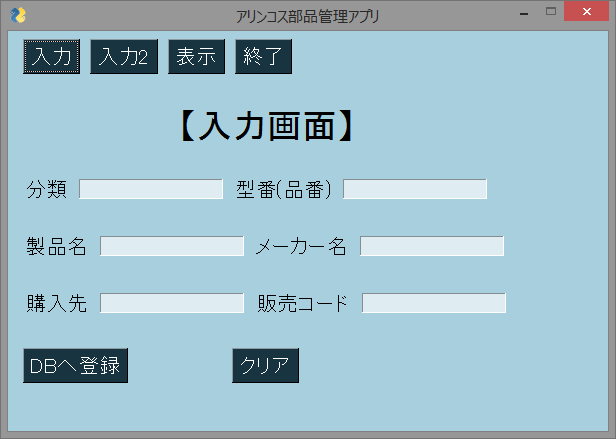
取りあえずは、レイアウト通りに表示出来た
細かい調整は全ての動作確認を行ってからする
次は、入力フォーム2と3の動作確認その1を紹介する